갤럭시 휴대폰 잠금화면 실행 어플 설정, 음성 녹음, 손전등 사용하기. 잠금해제 없이 사용하는 방법.
일전 포스팅에서 측면 버튼을 이용하여 음성 녹음을 쉽게 하는 설정 방법에 대해 소개해드렸는데요.
갤럭시 휴대폰에 다양한 기능이 들어가면서, 내 취향에 맞게 사용하려면 약간의 설정이 필요해졌습니다.
초기 설정값 그대로 사용해도 큰 문제는 없겠지만, 내 취향에 맞게 설정해 주는 것도 좋은 방법이라 생각합니다.
오늘 포스팅에서는 갤럭시 휴대폰 잠금화면에서 손전등이나 음성 녹음 등을 사용할 수 있도록 설정하는 방법에 대해 소개해보도록 하겠습니다.
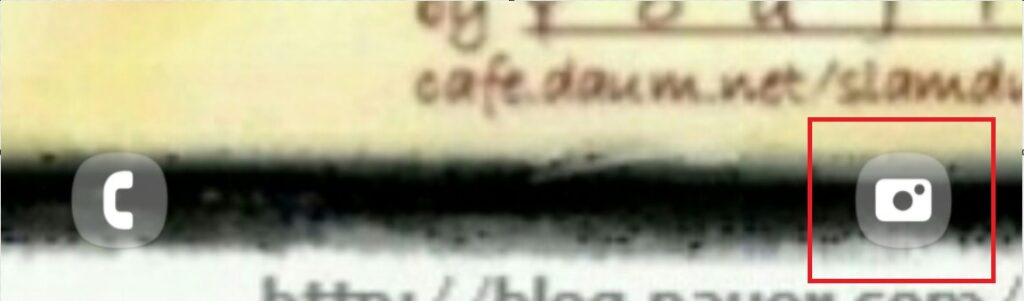
잠금 화면 하단부의 좌측과 우측에 있는 바로 요 녀석들입니다.
갤럭시 잠금화면 실행 어플 설정.

저는 사진을 찍는 것도 찍히는 것도 별로 좋아하지 않는지라, 휴대폰 카메라를 거의 사용하지 않는데요.
블로그를 운영하고 있는 주제에, 사진 찍는 것을 귀찮아하고 싫어하는 것은 엄청난 단점이지만, 싫은 건 어쩔 수 없더군요.
사진 찍는 것을 좋아하시는 분들은 측면 버튼(빅스비 버튼)을 카메라 빠른 실행으로 바꿔 주셔도 되고, 잠금화면에 카메라를 설정해두고 사용하셔도 꽤나 유용하리라 생각합니다.
저처럼 사진 찍는 행위 자체를 좋아하지 않으신다면 필요한 어플로 변경해 줄 수 있습니다.
변경 방법은
1 홈 화면 빈 곳을 길게 꾸~욱 눌러줍니다.
두 손가락으로 화면을 축소하듯이 당겨주셔도 됩니다.
2. 배경화면 및 스타일을 선택
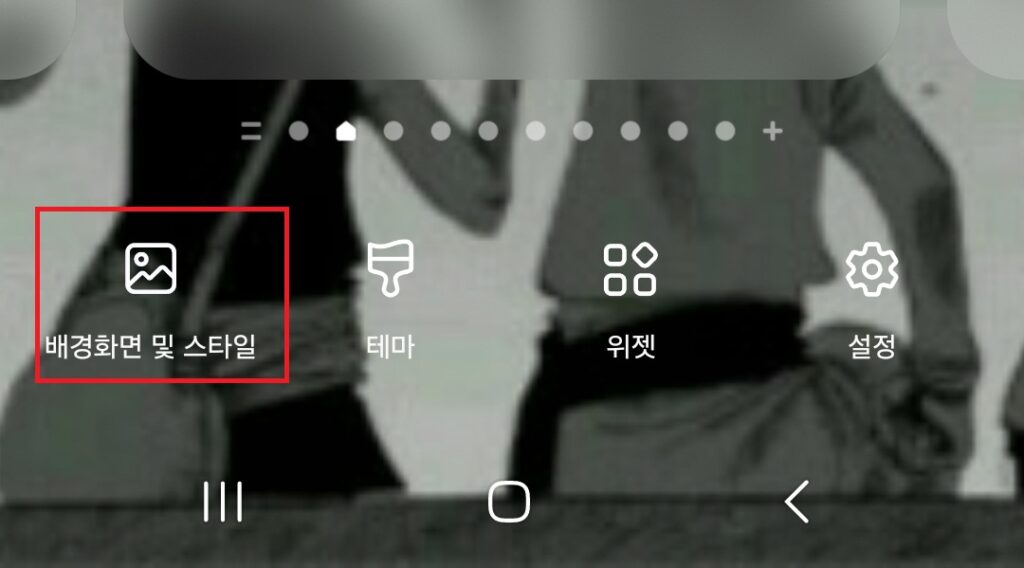
하단 좌측의 배경화면 및 스타일을 선택해 줍니다.
3. 좌측의 잠금화면을 선택
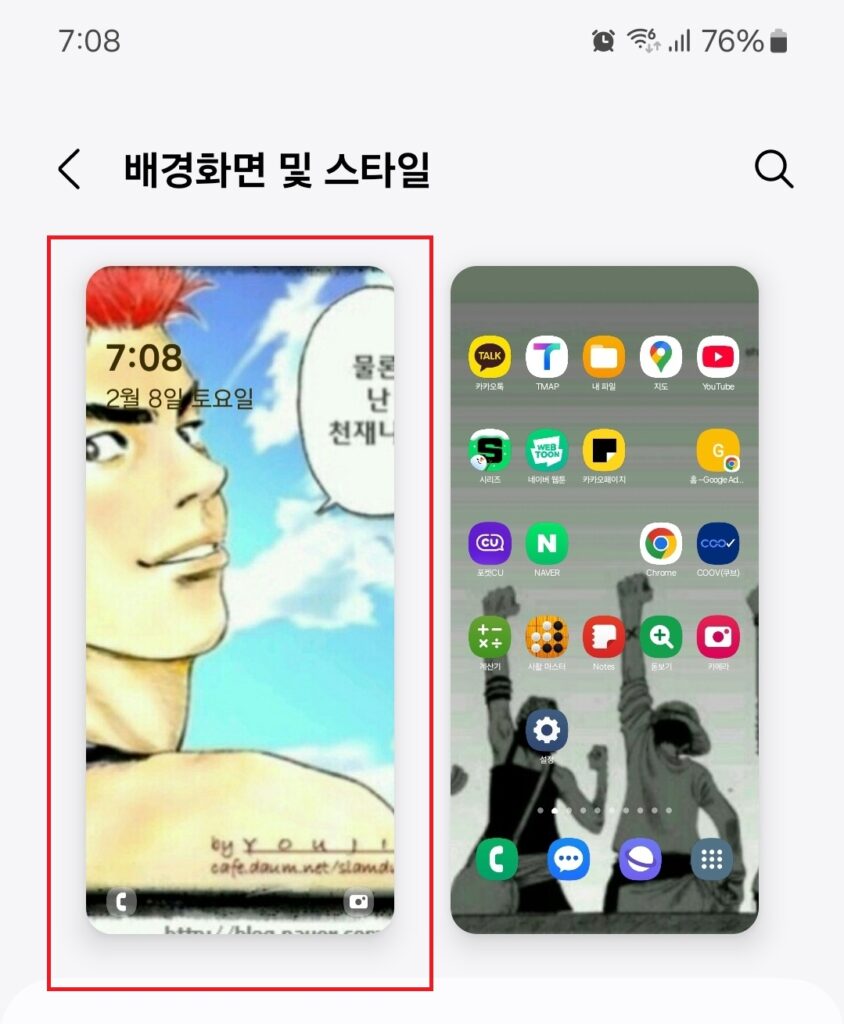
4. 하단 우측의 카메라 부분을 선택
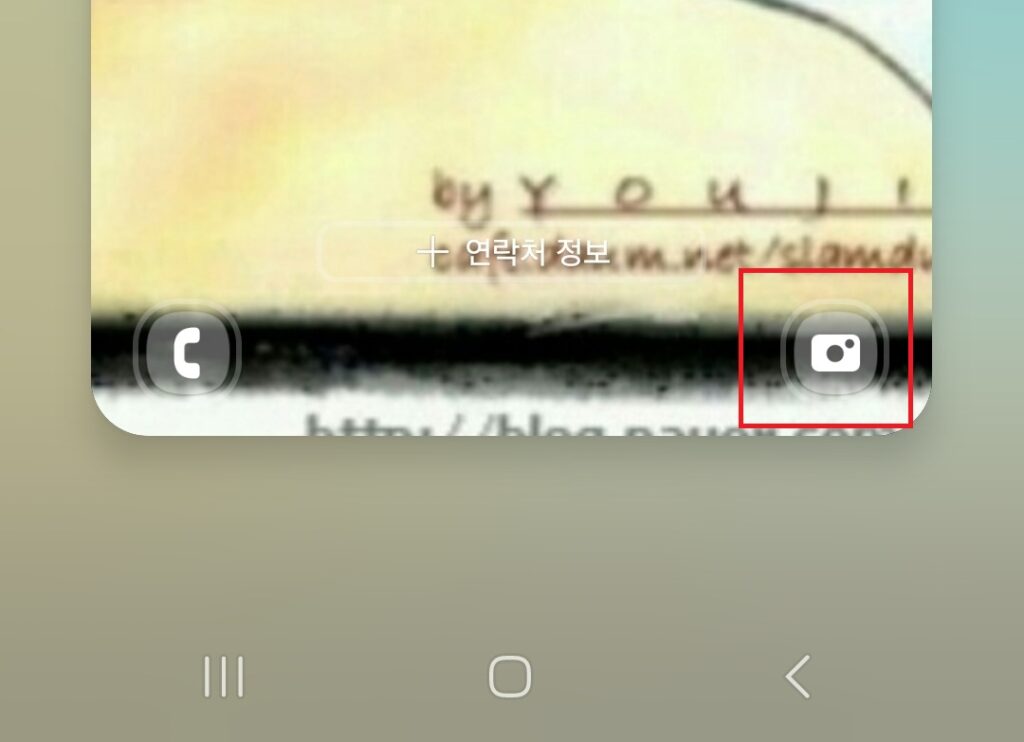
이 곳에서 시계 모양 등 다양한 설정이 가능합니다만, 요 부분은 추후 기회가 되면 다시 포스팅해보도록 하겠습니다.
5. 원하는 어플을 선택
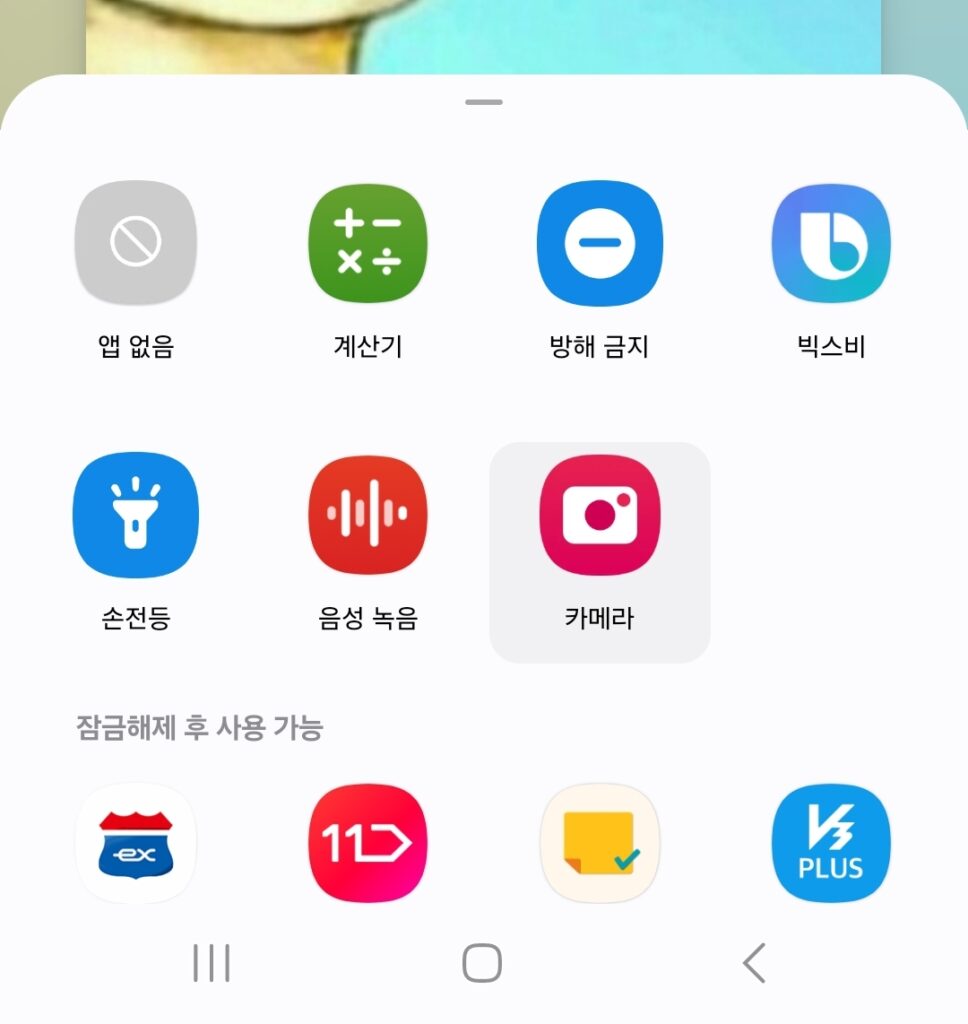
위 사진에서 보실 수 있듯이, 음성 녹음, 손전등, 카메라, 방해금지, 빅스비 등은 잠금해제 없이 사용 가능하고, 화면을 위로 올리시면 다른 어플들의 설정도 가능합니다.
이상 잠금화면에서 손전등, 음성 녹음 등 어플을 바로 실행시킬 수 있는 설정에 대한 포스팅이었습니다.





